Ứng dụng ghi âm cuộc gọi tốt nhất cho iOS và Android [Đã đánh giá 10]
Ghi âm cuộc gọi là một công cụ tiện dụng, chủ yếu được sử dụng để theo dõi các cuộc trò chuyện, tiến hành phỏng vấn hoặc ghi lại các thỏa thuận bằng lời. Và với ứng dụng ghi âm cuộc gọi phù hợp trên iPhone và Android, việc này trở nên dễ dàng hơn bao giờ hết. Tuy nhiên, điều quan trọng là phải lưu ý đến bối cảnh pháp lý tại quốc gia của bạn, vì ở một số nơi, như Hoa Kỳ, chỉ một bên tham gia cuộc gọi cần phải đồng ý, trong khi một số nơi cần tất cả những người tham gia đồng ý. Vi phạm các luật này có thể dẫn đến hậu quả pháp lý nghiêm trọng.
Trước khi bạn tìm hiểu về phần mềm ghi âm cuộc gọi tốt nhất, hãy cùng xem nhanh cách ghi âm cuộc gọi được quy định ở một số khu vực:
| Quốc gia/Khu vực | Cần sự đồng ý |
| Hoa Kỳ | Tùy thuộc vào tiểu bang; một đảng hoặc tất cả các đảng |
| Vương quốc Anh | Một bên, sử dụng cá nhân |
| Châu Úc | Tất cả các bên |
| Canada | Một đảng |
| nước Đức | Tất cả các bên |
| Pháp | Tất cả các bên |
Danh sách Hướng dẫn
Tiêu chuẩn để chọn một ứng dụng gọi điện tốt cho thiết bị di động Top 5 ứng dụng ghi âm cuộc gọi hiệu quả cho iPhone Top 5 ứng dụng ghi âm cuộc gọi tốt nhất cho Android Cách tốt nhất để ghi lại cuộc gọi video và âm thanh trên máy tính để bànTiêu chuẩn để chọn một ứng dụng gọi điện tốt cho thiết bị di động
Hiệu ứng ghi âm
- • Có thể ghi lại rõ ràng âm thanh của cả hai bên cuộc gọi hay không.
- • Có tính năng khử tiếng ồn nền hoặc tự động tăng âm lượng không?
Quyền riêng tư và tuân thủ
- • Nó có tuân thủ luật ghi chép và quyền riêng tư của địa phương và quốc gia không?
- • Có tiếng bíp ghi âm không?
- • Dữ liệu được mã hóa, lưu trữ cục bộ hay tải lên đám mây.
Khả năng tương thích và ổn định
- • Nó có tương thích với kiểu máy và phiên bản hệ điều hành của bạn không.
- • Có chạy ổn định ở chế độ nền mà không bỏ lỡ các cuộc gọi quan trọng hay không.
Chức năng quản lý ghi âm
- • Có hỗ trợ phân loại, tìm kiếm, dán nhãn và ghi chú không.
- • Bạn có thể xuất hàng loạt, tải lên đám mây hoặc sao lưu.
Top 5 ứng dụng ghi âm cuộc gọi hiệu quả cho iPhone
Trước hết, việc ghi âm cuộc gọi trên iPhone luôn khó khăn do chính sách bảo mật của Apple. Rất may, kể từ khi iOS 18.1 được phát hành, Apple cuối cùng cũng có thể ghi âm cuộc gọi, giúp người dùng dễ dàng ghi âm cuộc trò chuyện để sử dụng cá nhân hơn. Vì vậy, nếu bạn là người dùng iOS 18.1 hoặc iOS 26 trở lên, đây là cách bật ghi âm cuộc gọi để sử dụng cá nhân:
• Sau khi ứng dụng Cài đặt được mở trên iPhone của bạn, hãy cuộn xuống và chạm vào phần "Điện thoại". Ở đó, chạm vào "Ghi âm cuộc gọi" và bật tùy chọn thành BẬT. Chọn vị trí lưu trữ của bạn, chẳng hạn như iCloud hoặc thiết bị cục bộ, sau đó chấp nhận thông báo pháp lý để tiếp tục.
Bảng so sánh 5 ứng dụng ghi âm cuộc gọi hàng đầu trên iPhone
Đối với người dùng iOS 17 trở về trước, cần có ứng dụng của bên thứ ba. Sau đây là 5 ứng dụng ghi âm cuộc gọi điện thoại hàng đầu khắc phục được các hạn chế của hệ thống bằng cách sử dụng cuộc gọi 3 chiều, tích hợp bên ngoài và hệ thống VoIP. Hãy xem qua so sánh nhanh bên dưới:
| Ứng dụng ghi âm cuộc gọi | Phương pháp ghi âm | Giá bán | Ghi chú |
| Máy ghi âm cuộc gọi iCall | Cuộc gọi 3 chiều | Dùng thử miễn phí; $7.99 hàng tháng | Đây là một công cụ dễ sử dụng và phải đăng ký. |
| Rev Call Recorder | Cuộc gọi 3 chiều | Rảnh rỗi | Có hỗ trợ phiên âm. |
| Chỉ cần nhấn Ghi âm | Ghi âm bên ngoài | $4.99 | Không lý tưởng cho các cuộc gọi truyền thống. |
| Ghi âm | Cuộc gọi 3 chiều | Dùng thử miễn phí; $6.99 hàng tuần | Một công cụ ghi âm cuộc gọi thân thiện. |
| Notta | Bên ngoài + AI | Miễn phí; $8.25 hàng tháng | Có thể phiên âm và đồng bộ hóa lên đám mây. |
1. Ghi âm cuộc gọi iCall
Đầu tiên là Call Recorder iCall, một ứng dụng ghi âm cuộc gọi iOS phổ biến có hệ thống gọi 3 chiều để ghi lại cả cuộc gọi đến và đi. Khi hợp nhất cuộc gọi với ứng dụng, âm thanh được lưu trực tiếp để phát lại sau và chia sẻ nhanh.
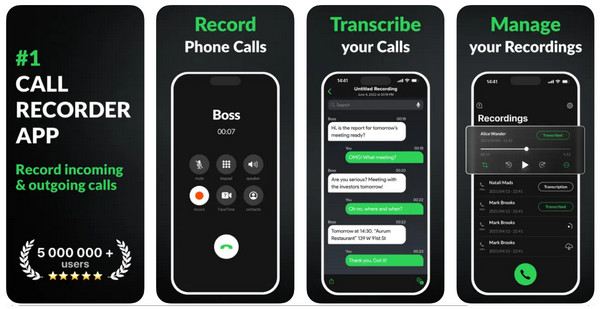
- Ưu điểm
- Lưu bản ghi âm vào ứng dụng hoặc đám mây.
- Bao gồm số điện thoại quốc tế.
- Thời lượng cuộc gọi được ghi âm không giới hạn.
- Nhược điểm
- Cần hợp nhất các cuộc gọi đã ghi âm.
- Đôi khi nó chỉ ghi được vài giây rồi lại hỏng.
2. Máy ghi âm cuộc gọi Rev
Rev Call Recorder miễn phí, cung cấp tính năng ghi âm cuộc gọi không giới hạn cho người dùng Hoa Kỳ và rất phù hợp với các nhà báo và chuyên gia. Ứng dụng ghi âm cuộc gọi điện thoại này hoạt động thông qua việc hợp nhất cuộc gọi 3 chiều và có tùy chọn đặt bản ghi từ người thật.
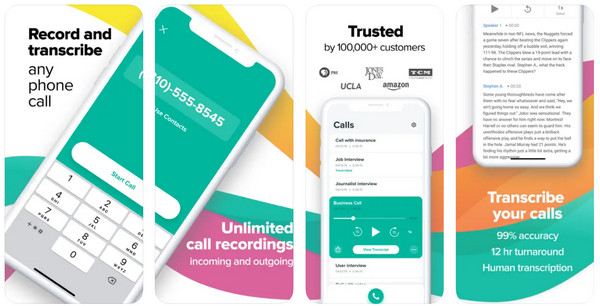
- Ưu điểm
- Ghi âm cuộc gọi hoàn toàn miễn phí.
- Chia sẻ và xuất bản bản ghi âm của bạn mà không có giới hạn.
- Nhược điểm
- Quá trình ghi âm rất phức tạp, ghi âm cuộc gọi thậm chí còn phức tạp hơn.
- Chỉ đăng ký bằng số điện thoại của Hoa Kỳ.
3. Chỉ cần nhấn Ghi
Một ứng dụng ghi âm cuộc gọi đơn giản khác, Just Press Record, hoàn hảo để ghi lại các cuộc họp, ghi chú thoại và các cuộc trò chuyện trực tiếp. Nó tỏa sáng với phiên âm thời gian thực, đồng bộ hóa iCloud, cũng như cho Apple Watch. Ứng dụng này không dành cho các cuộc gọi điện thoại thông thường mà dành cho việc ghi âm cá nhân nội dung đã nói.
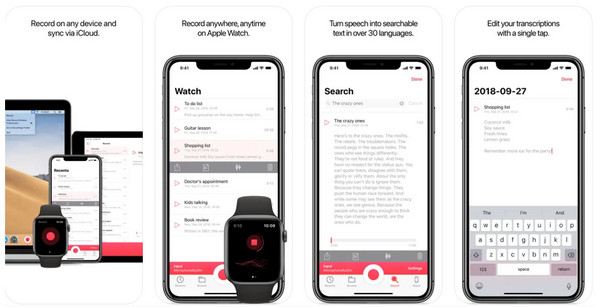
- Ưu điểm
- Bắt đầu ghi âm bằng lệnh tắt, Siri, biểu tượng Dock, tiện ích hoặc thông qua lược đồ URL.
- Chuyển giọng nói thành văn bản có thể tìm kiếm và hỗ trợ đồng bộ hóa đám mây.
- Hỗ trợ hơn 30 ngôn ngữ, không phụ thuộc vào ngôn ngữ điện thoại di động.
- Nhược điểm
- Độ chính xác của bản phiên âm không phải là tối ưu.
- Quá trình sẽ dừng lại khi phần nền trước không chạy.
4.Recordeon
Ứng dụng sau đây ghi lại các cuộc gọi điện thoại của bạn là Recordeon, có khả năng xử lý các cuộc gọi đến và đi thông qua hệ thống 3 chiều. Nó có các tính năng như sắp xếp các bản ghi âm, chia sẻ nhanh và gắn thẻ. Mặc dù hiệu quả, nhưng nó đi kèm với một khoản phí đăng ký hàng tuần.
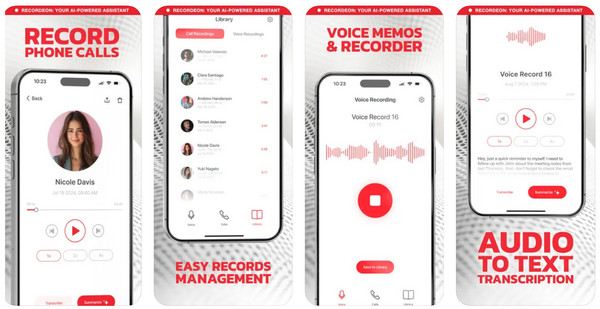
- Ưu điểm
- Sắp xếp bản ghi âm bằng thẻ.
- Giao diện kết hợp cuộc gọi dễ dàng.
- Nhược điểm
- Việc dùng thử có thể dẫn đến việc thanh toán tự động.
- Việc phiên âm đòi hỏi phải có cuộc gọi ba chiều và sự hợp nhất thủ công.
5.Notta
Notta là ứng dụng phiên âm hỗ trợ AI, bao gồm nhập âm thanh và chuyển đổi thành văn bản. Mặc dù không phải là máy ghi âm cho các cuộc trò chuyện qua điện thoại, nhưng nó vẫn lý tưởng cho các ghi chú thoại, cuộc họp và bản ghi VoIP. Điểm mạnh của nó nằm ở độ chính xác cao và phiên âm theo thời gian thực.
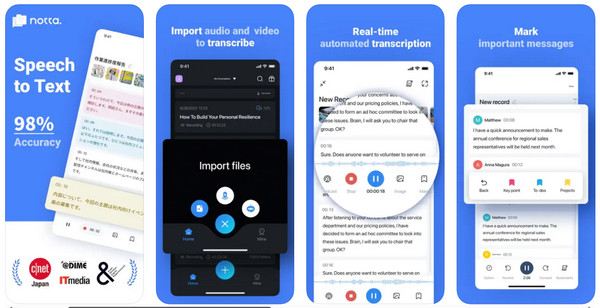
- Ưu điểm
- Phiên âm hỗ trợ bởi AI.
- Đồng bộ hóa hiệu quả các cuộc gọi đã phiên âm và phiên âm chính xác.
- Nhược điểm
- Phiên âm không chính xác của một số ngôn ngữ.
- Đôi khi các nút không hoạt động và bạn không thể hủy đăng ký.
Top 5 ứng dụng ghi âm cuộc gọi tốt nhất cho Android
Mặc dù Android linh hoạt hơn iOS khi nói đến việc ghi âm cuộc gọi, nhưng các bản cập nhật và hạn chế gần đây từ Google, đặc biệt là trong Android 10 trở lên, đã khiến việc này trở nên phức tạp hơn. Cho dù bạn đang ghi âm cho mục đích cá nhân hay công việc, điều quan trọng là phải chọn một ứng dụng ghi âm cuộc gọi hoạt động hoàn hảo trên phiên bản Android của bạn.
Bảng so sánh 5 ứng dụng ghi âm cuộc gọi hàng đầu trên Android
| Ứng dụng ghi âm cuộc gọi | Phương pháp ghi âm | Giá bán | Ghi chú |
| Tất cả các máy ghi âm cuộc gọi | Tự nhiên | Miễn phí với quảng cáo | Nó nhẹ và dễ sử dụng. |
| Máy ghi âm dễ dàng | Micrô ngoài, VoIP | Miễn phí; Pro bắt đầu ở mức $3,99 một lần | Tuyệt vời cho ghi chú bằng giọng nói |
| giong noi Google | Cuộc gọi dựa trên VoIP | Chỉ miễn phí ở Hoa Kỳ | Chỉ có thể ghi lại các cuộc gọi đến, người dùng iPhone cũng có thể sử dụng |
| BăngAGọi | Cuộc gọi 3 chiều | Dùng thử miễn phí; $9,99 hàng tháng | Đồng bộ đám mây, đa nền tảng |
| Máy ghi âm cuộc gọi Cube ACR | VoIP + bản địa | Freel Pro bắt đầu từ $9,99 một năm | Bao gồm WhatsApp, Zoom, Telegram và nhiều ứng dụng khác. |
1. Tất cả các máy ghi âm cuộc gọi
All Call Recorder là một ứng dụng đơn giản được thiết kế cho bất kỳ ai muốn ghi lại âm thanh cuộc gọi một cách dễ dàng. Ứng dụng ghi lại cuộc trò chuyện cuộc gọi này sử dụng các tính năng trợ năng của Android. Các bản ghi âm này được lưu ở định dạng MP3 và có thể chia sẻ qua email hoặc dịch vụ đám mây.
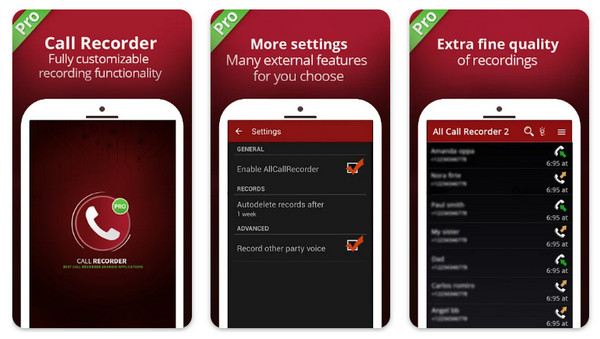
- Ưu điểm
- Chế độ xem thu nhỏ độc lập không chiếm quyền điều khiển màn hình trong quá trình ghi hình thời gian thực.
- Các cuộc trò chuyện được lưu trữ dưới dạng danh sách và lịch.
- Nhược điểm
- Có quảng cáo trong phiên bản miễn phí.
- Đôi khi, không thể truy cập đúng vào bản ghi âm.
2. Máy ghi âm giọng nói dễ dàng
Ứng dụng ghi âm cuộc gọi tiếp theo cho Android là Easy Voice Recorder. Mặc dù phổ biến, nhưng điều quan trọng cần lưu ý là ứng dụng này không ghi lại các cuộc gọi thông thường; thay vào đó, ứng dụng này lý tưởng để ghi lại các cuộc trò chuyện trực tiếp, cuộc họp và âm thanh. Ứng dụng này cũng hỗ trợ các định dạng âm thanh chất lượng cao và bao gồm các công cụ biên tập và phiên âm.
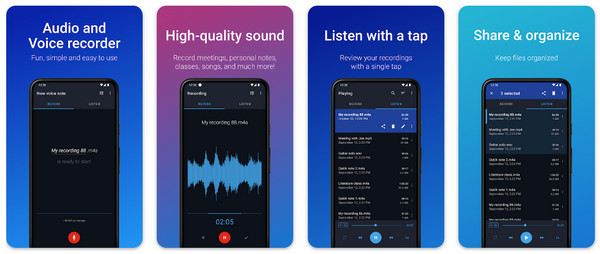
- Ưu điểm
- Hỗ trợ ghi âm nền.
- Chất lượng âm thanh được ghi lại tương đối cao, với độ rộng rãi trong bản ghi âm.
- Nhược điểm
- Phiên bản miễn phí có quảng cáo.
- Ghi âm trên điện thoại không phải điện thoại di động rồi chuyển sang điện thoại di động có thể dẫn đến mất tập tin.
3. Giọng nói của Google
Có tính năng ghi âm tích hợp, nhưng Google Voice chỉ được sử dụng cho các cuộc gọi đến và khả dụng cho người dùng Hoa Kỳ. Mặc dù ứng dụng ghi âm cuộc gọi điện thoại này bị hạn chế về chức năng, nhưng nó hoàn toàn miễn phí và tích hợp trơn tru với hệ sinh thái của Google.
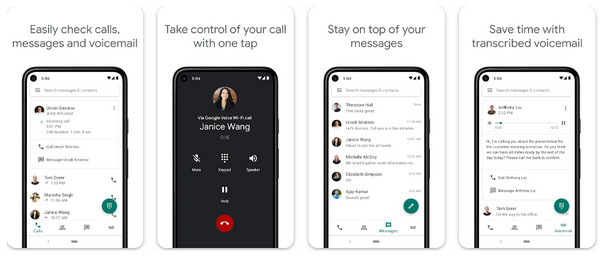
- Ưu điểm
- Có thể thực hiện cuộc gọi toàn cầu và chất lượng cuộc gọi tương đối cao.
- Cung cấp bản ghi thư thoại và lọc thư rác.
- Ghi âm cuộc gọi đến bằng cách nhấn "4".
- Nhược điểm
- Lỗi có thể khiến kết nối tự động bị ngắt.
- Thời lượng giới hạn trong 3 giờ.
- Cần phải sử dụng Ring Chat và Ring Chat Dialer để ghi âm.
4.TapeACall
TapeACall ở đây sử dụng hệ thống 3 chiều tương tự như phiên bản iOS, cho phép bạn ghi lại cả cuộc gọi đến và đi. Sử dụng chương trình ghi âm cuộc gọi này, bạn có thể đảm bảo lưu trữ an toàn và âm thanh chất lượng cao mà không phải lo lắng về các vấn đề tương thích.
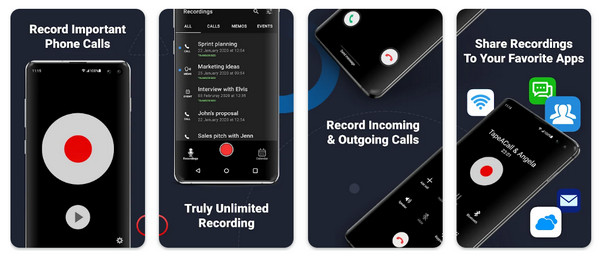
- Ưu điểm
- Có thể truy cập bản ghi âm thông qua thông báo đẩy ngay sau khi cúp máy.
- Cung cấp tùy chọn lưu trữ đám mây.
- Nhược điểm
- Yêu cầu khởi tạo cuộc gọi ba chiều để ghi âm.
- Một số ứng dụng có tiếng ồn xung quanh.
- Các bước ghi âm trước khá phức tạp.
5. Máy ghi âm cuộc gọi Cube ACR
Ứng dụng ghi âm cuộc gọi Android cuối cùng là Cube ACR Call Recorder, một trong những công cụ mạnh mẽ và linh hoạt nhất hiện nay. Không chỉ hỗ trợ các cuộc gọi điện thoại tiêu chuẩn, mà còn hỗ trợ các nền tảng VoIP, bao gồm WhatsApp, Zoom, Telegram và các nền tảng khác. Thêm vào đó, phiên bản cao cấp của nó cung cấp các bộ lọc ghi âm thông minh và sao lưu đám mây, khiến nó trở thành lựa chọn hàng đầu cho người dùng chuyên nghiệp.
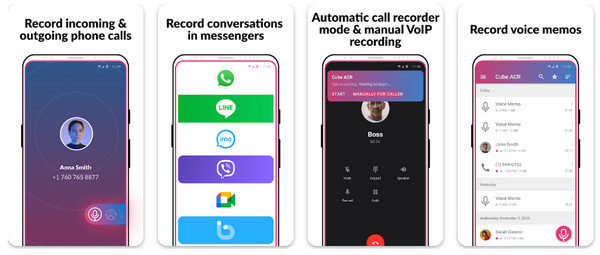
- Ưu điểm
- Cung cấp bản ghi âm chất lượng cao và không có quảng cáo.
- Hỗ trợ ghi âm hiệu quả, bao gồm cả cuộc gọi trực quan.
- Nhược điểm
- Một số ứng dụng không thể ghi lại giọng nói của người khác.
- Sự cố tương thích với một số thiết bị đã root.
Cách tốt nhất để ghi lại cuộc gọi video và âm thanh trên máy tính để bàn
Cho dù bạn đang thực hiện một cuộc phỏng vấn, lưu các cuộc họp trực tuyến hay bắt kịp qua các cuộc gọi video, phần mềm có khả năng ghi lại video và âm thanh có thể hữu ích. Sau khi tìm hiểu về các ứng dụng ghi âm cuộc gọi dành cho thiết bị di động, hãy tìm hiểu một trong những lựa chọn đáng tin cậy và thân thiện nhất hiện nay dành cho máy tính để bàn, AnyRec Screen Recorder. Hoạt động với cả Windows và Mac, AnyRec Screen Recorder cho phép bạn ghi lại video và âm thanh chất lượng cao từ bất kỳ nền tảng nào, bao gồm Zoom, Skype, Teams, v.v. Nó ghi lại âm thanh hệ thống, đầu vào micrô, webcam và màn hình cùng lúc mà không làm giảm chất lượng. Nó cũng bao gồm các công cụ như vẽ và xuất theo thời gian thực ở nhiều định dạng. Bất kể bạn là người dùng chuyên nghiệp hay bình thường, giao diện của nó đều trực quan và hướng dẫn bạn từng bước.

Chụp toàn bộ màn hình, một cửa sổ cụ thể hoặc bất kỳ vùng nào trên màn hình một cách dễ dàng.
Bản ghi âm sạch sẽ, không có bất kỳ nhãn hiệu văn bản nào, hoàn hảo cho mục đích sử dụng chuyên nghiệp.
Xuất bản ghi âm cuộc gọi ở định dạng MP4, MOV, MP3, AAC và các định dạng khác.
Cài đặt đầu ra có thể tùy chỉnh (độ phân giải, tốc độ khung hình, v.v.) theo nhu cầu của bạn.
An toàn tải
An toàn tải
Bước 1. Bắt đầu bằng cách khởi chạy AnyRec Screen Recorder. Chọn chế độ "Video Recorder" để ghi lại cuộc gọi video. Bạn có thể chọn "Full" cho toàn bộ màn hình hoặc "Custom" để chọn một khu vực hoặc cửa sổ ứng dụng để tập trung vào.

Trước khi nhấn ghi, bạn có thể nhấp vào "Cài đặt" và đi đến "Đầu ra", tại đây bạn có thể điều chỉnh các cài đặt như độ phân giải, tốc độ khung hình và định dạng để bản ghi trông như ý muốn.

Bước 2. Tiếp theo, chọn một âm thanh. Bật "Âm thanh hệ thống" để thu âm giọng nói từ cuộc gọi video trực tiếp chính nó. Để thêm giọng nói của bạn vào cuộc gọi, hãy bật "Micrô". Điều chỉnh cả hai âm lượng sao cho cả hai bên đều rõ ràng.
Bước 3. Khi bạn đã sẵn sàng, hãy nhấp vào nút "GHI" để bắt đầu. Trong quá trình này, hãy sử dụng bảng điều khiển để kiểm soát việc ghi, vẽ và chụp ảnh màn hình.

Bước 4. Sau khi cuộc gọi của bạn kết thúc, hãy nhấp vào nút "Dừng". Một cửa sổ xem trước sẽ có sẵn để xem lại tất cả nội dung bạn đã ghi lại. Nếu có bất kỳ sự im lặng khó xử nào, hãy thoải mái cắt bỏ nó. Sau đó, chỉ cần nhấp vào nút "Lưu" để chuẩn bị video của bạn.

Phần kết luận
Việc lựa chọn đúng ứng dụng ghi âm cuộc gọi có thể cải thiện đáng kể năng suất của bạn, cho dù bạn muốn lưu các cuộc trò chuyện có ý nghĩa hay duy trì hồ sơ chính xác cho công việc. Với các tùy chọn đó dành cho Android và iOS, bạn sẽ dễ dàng thực hiện được điều đó. Đối với những người thích xử lý cuộc gọi video và âm thanh trên máy tính để bàn, AnyRec Screen Recorder là người bạn đồng hành tốt nhất, cho phép bạn ghi lại mọi thứ một cách dễ dàng và chất lượng cao. Vui lòng nhớ kiểm tra luật pháp địa phương về ghi âm cuộc gọi để đảm bảo tuân thủ. Ghi âm vui vẻ!
An toàn tải
An toàn tải
